通过调整单元格宽度、使用缩放功能、隐藏行和列可以缩小Excel中的表格。
在工作中,尤其是处理大量数据时,表格的缩小可以提高可视化效果和工作效率。下面我们将详细讨论如何通过这几种方法来缩小Excel中的表格:
一、调整单元格宽度
调整单元格宽度是缩小Excel表格最直接的方法之一。通过适当调整每个单元格的宽度,可以使数据更加紧凑,从而节省空间。
1. 手动调整列宽
选择需要调整宽度的列(可以按住Ctrl键选择多个列)。
将鼠标指针放在列标头之间的分隔线上,指针会变成双箭头。
按住鼠标左键拖动分隔线,调整到合适的宽度。
2. 自动调整列宽
选择要调整的列。
双击列标头之间的分隔线,Excel会自动调整列宽以适应内容。
3. 批量调整列宽
选择多个列。
右键点击列标头,选择“列宽”选项。
在弹出的对话框中输入所需的列宽值,点击“确定”。
二、使用缩放功能
Excel的缩放功能可以调整整个工作表的显示比例,从而使表格整体缩小或放大。
1. 使用状态栏缩放
在Excel窗口右下角的状态栏中,可以看到一个缩放滑块。
拖动滑块调整缩放比例,或者点击“+”或“-”按钮进行微调。
2. 使用“视图”选项卡
点击Excel顶部的“视图”选项卡。
在“缩放”组中,点击“缩放”按钮,弹出“缩放”对话框。
选择“自定义缩放”并输入所需的百分比,点击“确定”。
三、隐藏行和列
隐藏不必要的行和列可以有效地缩小表格的可视范围,简化工作表的复杂性。
1. 隐藏列
选择需要隐藏的列。
右键点击列标头,选择“隐藏”。
2. 隐藏行
选择需要隐藏的行。
右键点击行标头,选择“隐藏”。
3. 取消隐藏
选择隐藏列或行两侧的列或行。
右键点击列标头或行标头,选择“取消隐藏”。
四、使用样式和格式
通过优化表格的样式和格式,也可以达到缩小表格的效果。
1. 合并单元格
选择需要合并的单元格。
在“开始”选项卡中,点击“合并居中”按钮。
2. 调整字体大小
选择需要调整的单元格或单元格范围。
在“开始”选项卡中,选择合适的字体大小。
3. 使用单元格格式
右键点击单元格,选择“设置单元格格式”。
在弹出的对话框中选择合适的对齐方式、缩进等选项。
五、删除空白单元格、行和列
删除空白单元格、行和列也可以有效地缩小表格。
1. 删除空白单元格
选择包含空白单元格的区域。
按住Ctrl键,选择所有空白单元格。
右键点击选择的单元格,选择“删除”。
2. 删除空白行和列
选择包含空白行或列的区域。
右键点击行标头或列标头,选择“删除”。
六、使用数据透视表
数据透视表是Excel中一个强大的工具,可以将大量数据简化为一个更小、更易于管理的表格。
1. 创建数据透视表
选择包含数据的区域。
点击“插入”选项卡,选择“数据透视表”。
在弹出的对话框中选择数据透视表的位置,点击“确定”。
2. 设置数据透视表
在数据透视表字段列表中,拖动字段到行、列和数据区域。
根据需要调整数据透视表的布局和格式。
七、使用筛选和排序功能
Excel的筛选和排序功能可以帮助你只显示需要的部分数据,从而缩小表格的可视范围。
1. 使用筛选
选择包含数据的区域。
点击“数据”选项卡,选择“筛选”。
在每个列标头上会出现一个下拉箭头,点击箭头选择筛选条件。
2. 使用排序
选择包含数据的区域。
点击“数据”选项卡,选择“排序”。
在弹出的对话框中选择排序条件,点击“确定”。
八、总结
缩小Excel表格的方法多种多样,包括调整单元格宽度、使用缩放功能、隐藏行和列、使用样式和格式、删除空白单元格、行和列、使用数据透视表以及使用筛选和排序功能。这些方法不仅可以使你的工作表更加紧凑和美观,还能提高工作效率和数据的可视化效果。通过合理运用这些技巧,你可以更好地管理和展示你的数据。
相关问答FAQs:
1. 如何在Excel中缩小表格的大小?
问题: 我想在Excel中缩小表格的大小,应该怎么做?
回答: 您可以使用以下方法在Excel中缩小表格的大小:
调整列宽:选中您想要调整的列,然后将鼠标悬停在列标头的右边界上,双击鼠标即可自动调整列宽。
调整行高:选中您想要调整的行,然后将鼠标悬停在行标头的下边界上,双击鼠标即可自动调整行高。
缩放视图:在Excel的右下角有一个缩放滑块,您可以拖动滑块来调整表格的缩放比例,从而缩小表格的大小。
2. 在Excel中如何缩小表格以适应打印页面?
问题: 我想在Excel中将表格缩小以便打印,应该怎么做?
回答: 若要在Excel中将表格缩小以适应打印页面,可以使用以下方法:
打开“页面布局”选项卡,然后点击“缩放”按钮。
在弹出的对话框中,选择“调整到”选项,并设置所需的缩放百分比。
单击“确定”按钮,Excel将自动调整表格的大小以适应打印页面。
3. 如何在Excel中缩小表格的字体大小?
问题: 我想在Excel中缩小表格的字体大小,应该怎么做?
回答: 若要在Excel中缩小表格的字体大小,可以使用以下方法:
选中您想要缩小字体的单元格或范围。
在Excel的“开始”选项卡中,找到“字体大小”下拉菜单,并选择较小的字体大小。
单击菜单中的字体大小,Excel将自动将选定单元格中的字体大小缩小。
原创文章,作者:Edit2,如若转载,请注明出处:https://docs.pingcode.com/baike/4603456